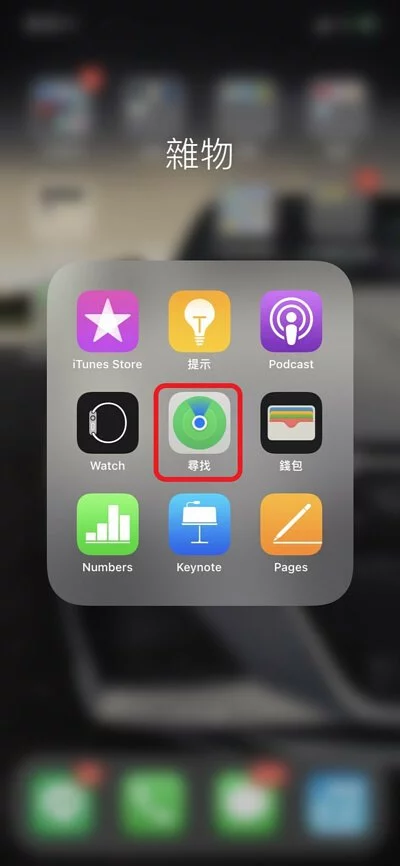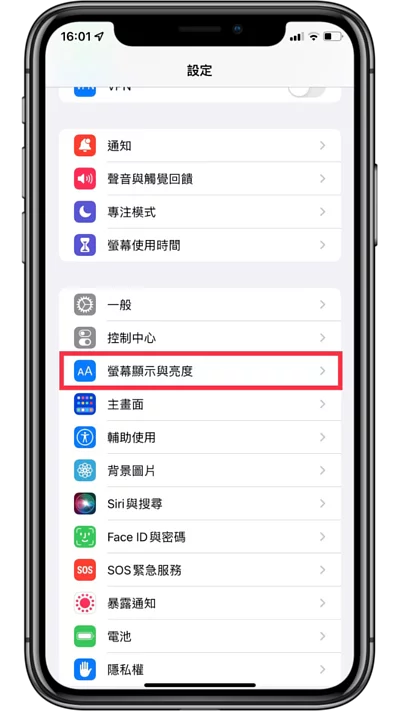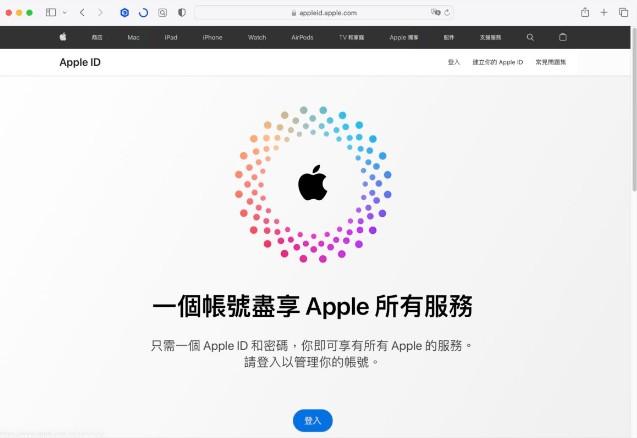iPhone 录音档转 MP3 怎么用?3 招将 m4a 转 mp3 格式!
iphone教学 2025年1月11日 14:49:11 搬砖哥
iPhone 语音备忘录是一款很方便好用的录音 App,基本录音功能都有,也能降低背景杂音、调整速度及剪辑录音档,不过 iPhone 录音档预设会以 m4a 格式储存,但如果你想转为 MP3 音档的话怎么做呢?
别担心,本文会详细教大家三个不同方法,让你将 iPhone 录音档转 MP3 格式并储存,也能分享给其他朋友。
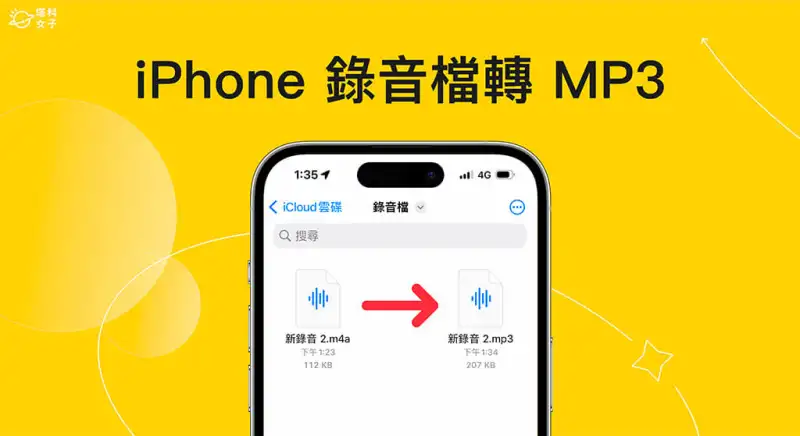
如何将 iPhone 录音档转 MP3 档?
以下我们提供三种不同方法让你快速将 iPhone 录音档转 MP3 档,但无论你使用哪一个方法,我们首先都必须将 iPhone 录音档汇出到文件 App 里,这样才能接着转成 MP3 格式。
请先依照以下步骤将 iPhone 录音汇出并储存到「文件」里:
开启 iPhone 上的语音备忘录 App,在你想汇出的录音档上按一下「⋯」。点选「储存到文件」。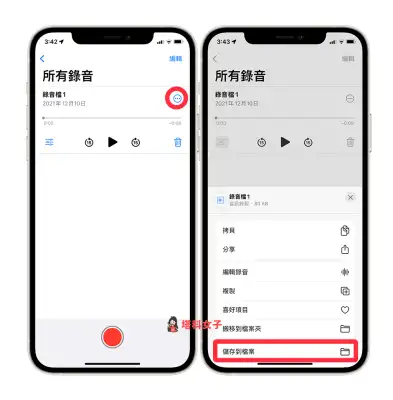 选择你想将 iPhone 录音档汇出到文件的哪一个资料夹里,并点选「储存」,这样就成功将 iPhone 录音汇出到文件 App 里,不过此时的录音档会是 m4a 格式。
选择你想将 iPhone 录音档汇出到文件的哪一个资料夹里,并点选「储存」,这样就成功将 iPhone 录音汇出到文件 App 里,不过此时的录音档会是 m4a 格式。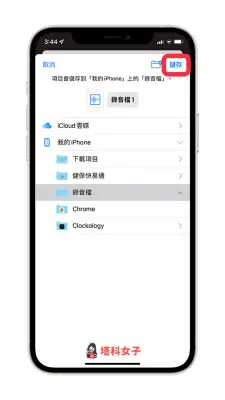
成功汇出语音备忘录后,接下来我们教大家怎么将 iPhone 录音档从 m4a 转 mp3 档。
方法一:使用线上 m4a 转 mp3 转档工具
首先第一个方法,若你不想下载 App 的话,那我们可以使用线上转档工具快速将 iPhone 录音档转 mp3 音档,我自己比较常用 Convertio 这个免费的音档转换工具。
在 iPhone 上开启 Convertio 网页,点选「选择文件」>「选择文件」。从文件 app 中选择我们刚刚汇出的 iPhone 录音档。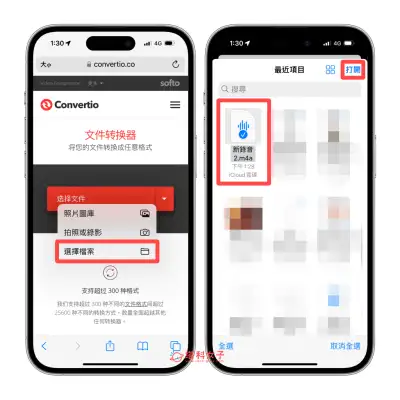 将「⋯」改为 MP3 格式。
将「⋯」改为 MP3 格式。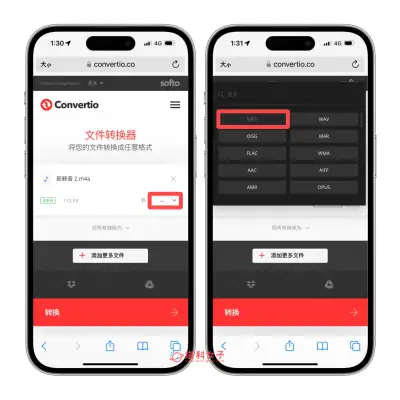 点选「转换」。点选「下载」,此时 Safari 会跳出视窗问你是否允许下载,请点选「下载」(如果不知道 Safari 下载位置,请在 Safari 网址列左边点选「大小」,按一下「下载项目」,点选该文件右边的「放大镜」即可跳转到下载位置)
点选「转换」。点选「下载」,此时 Safari 会跳出视窗问你是否允许下载,请点选「下载」(如果不知道 Safari 下载位置,请在 Safari 网址列左边点选「大小」,按一下「下载项目」,点选该文件右边的「放大镜」即可跳转到下载位置)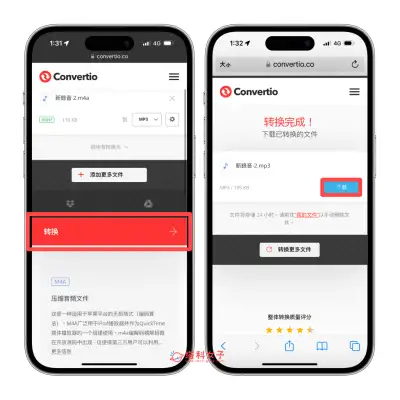 打开「文件 app」里的下载位置后(或直接点进「文件」的「最近项目」),这里就会有转好的 mp3 音讯档,这样就成功将 iPhone 录音转 mp3 囉!
打开「文件 app」里的下载位置后(或直接点进「文件」的「最近项目」),这里就会有转好的 mp3 音讯档,这样就成功将 iPhone 录音转 mp3 囉!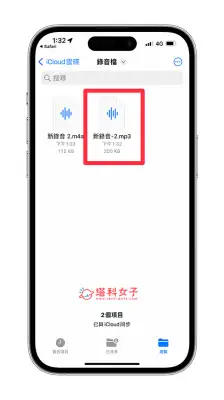
方法二:使用格式转换 App
第二个方法,如果你常常会需要将 iPhone 录音档转 mp3 储存的话,推荐你直接下载 App Store 上的格式转换 App,这样就能直接通过 App 快速将 m4a 录音档转 mp3 等格式,且除了转 mp3 之外,也支援将 iPhone 录音档转 aac、m4r、ogg、wav、flac 等音讯格式!
将下来我们详细教大家怎么使用格式转换 App将 iPhone 录音档转 MP3 音档:
前往 App Store 免费下载《格式转换 App》(点此下载)。点选右上角「+」,并选择从「文件/iCloud Drive」汇入 iPhone 录音档。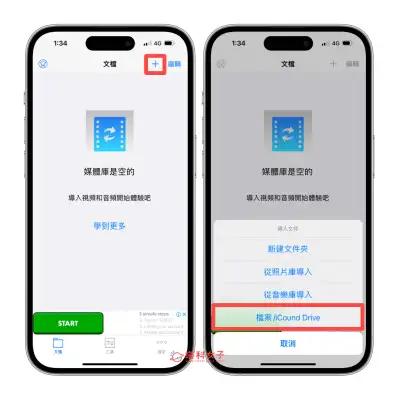 选择你要转 mp3 格式的录音档。载入后,点选该 m4a 录音档右边的「i」,选择「转换音频」。
选择你要转 mp3 格式的录音档。载入后,点选该 m4a 录音档右边的「i」,选择「转换音频」。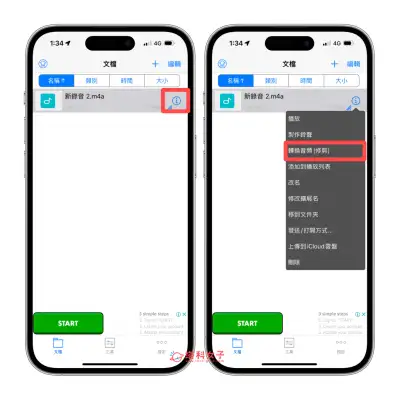 将格式改为「mp3」,然后按一下右上角的「汇出」按钮,该 iPhone 录音档就会转成 mp3 档并储存在 App 里。
将格式改为「mp3」,然后按一下右上角的「汇出」按钮,该 iPhone 录音档就会转成 mp3 档并储存在 App 里。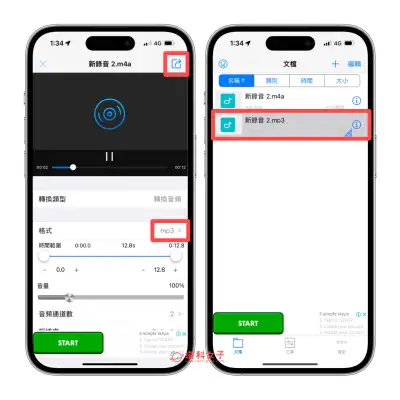 现在我们要将这个转换好的 mp3 档转存到 iPhone 内置的「文件 app」里储存,请在 mp3 档右边点选「i」>「发送/打开方式」。然后选择「储存到文件」,并选择你要储存到文件 app 里哪一个资料夹中。
现在我们要将这个转换好的 mp3 档转存到 iPhone 内置的「文件 app」里储存,请在 mp3 档右边点选「i」>「发送/打开方式」。然后选择「储存到文件」,并选择你要储存到文件 app 里哪一个资料夹中。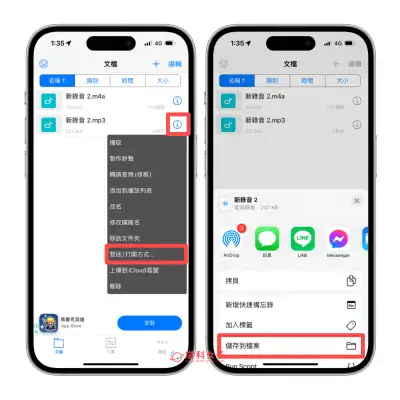 最后,我们开启文件 app,并点进你刚刚设置的储存位置,这里就会出现 mp3 录音档,成功将 iPhone 录音档转 mp3 !
最后,我们开启文件 app,并点进你刚刚设置的储存位置,这里就会出现 mp3 录音档,成功将 iPhone 录音档转 mp3 !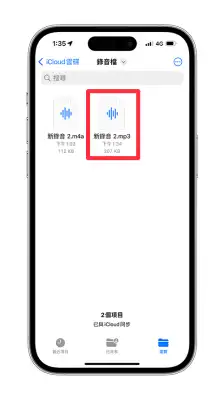
方法三:将录音档传到电脑上再更改副档名为 mp3
最后一个方法,你也可以尝试直接将汇出到「文件」里的 iPhone 录音档传到电脑上,例如我使用 AirDrop 功能将该录音档传到 Mac 电脑,然后再直接将 iPhone 录音档的副档名从 m4a 改成 mp3(也能一次更改多个 Mac 文件的副档名),这样就可以轻松将录音格式转 mp3,这个方法很适合需要大量将 iPhone 录音档转 mp3 的人使用!

不过要使用此方法的话,你需要先开启 Mac 上的「显示文件副档名」功能,然后再通过「重新命名」的方式将副档名从 m4a 改成 mp3。
总结
如果你也想将 iPhone 录音档转 MP3 储存的话,可参考上面的三种不同方法,大家可依照个人偏好选择适合自己的方法!